如何将 WAV 转换为 MP4:最佳 5 种有用的解决方案 [2023]
 更新于 欧丽莎 / 10年2022月16日00:XNUMX
更新于 欧丽莎 / 10年2022月16日00:XNUMX两种最常见和流行的文件格式是 WAV 和 MP4。 除了 WAV 是一种音频文件,而 MP4 是一种也可以包含音频的视频文件格式之外,文件大小、质量和兼容性是这些格式之间的三个显着差异。 如果您想从音频或音乐文件中制作音乐视频或幻灯片,则需要将其转换为视频文件。 也是最实用的方法之一 转换音乐 到视频,特别是如果您有 WAV 文件,是将其转换为 MP4。 由于数据压缩,MP4 文件比 WAV 文件小得多,具有大范围的兼容性。 因此,使用有用的技术,学习如何将 .wav 转换为 .mp4。
![如何将 WAV 转换为 MP4:最佳 5 种有用的解决方案 [2023]](https://www.fonelab.com/images/video-converter-ultimate/convert-wav-to-mp4.jpg)

指南清单
第 1 部分。 使用 Fonelab Video Converter Ultimate 将 WAV 转换为 MP4
FoneLab 视频转换器终极版 是您可以用来将任何音频和视频格式转换为另一种格式的最佳工具之一,例如将视频文件转换为音频文件格式,反之亦然。 不仅如此,该工具还提供了多项功能,例如您可以在根据自己的喜好进行转换之前编辑和自定义视频或音频。 另一件事,您还可以将多个文件合并为一个文件,以及将许多文件转换为不同或相同的格式。 话虽如此,您肯定可以使用 FoneLab Video Converter Ultimate 在 Windows 或 Mac 上将 WAV 转换为 MP4。 它是满足您转换需求的完美合作伙伴。 在执行以下步骤时使用它。
Video Converter Ultimate是最好的视频和音频转换软件,可以快速,高输出图像/声音质量将MPG / MPEG转换为MP4。
- 转换任何视频/音频,例如MPG,MP4,MOV,AVI,FLV,MP3等。
- 支持1080p / 720p HD和4K UHD视频转换。
- 强大的编辑功能,如修剪,裁切,旋转,效果,增强,3D等。
如何使用 FoneLab 视频转换器将 WAV 转换为 MP4 的步骤:
首先,下载并安装 FoneLab Video Converter Ultimate。 它会在安装过程后自动打开。

然后在主界面,点击 添加文件 左窗格中的按钮或单击 加 在中间签名以添加要从计算机转换的 WAV 文件。

选择文件后,您可以选择调整 音量 和 延迟 通过单击选项 编辑 按钮。 你也可以剪 的WAV 通过单击文件持续时间 切 按钮。
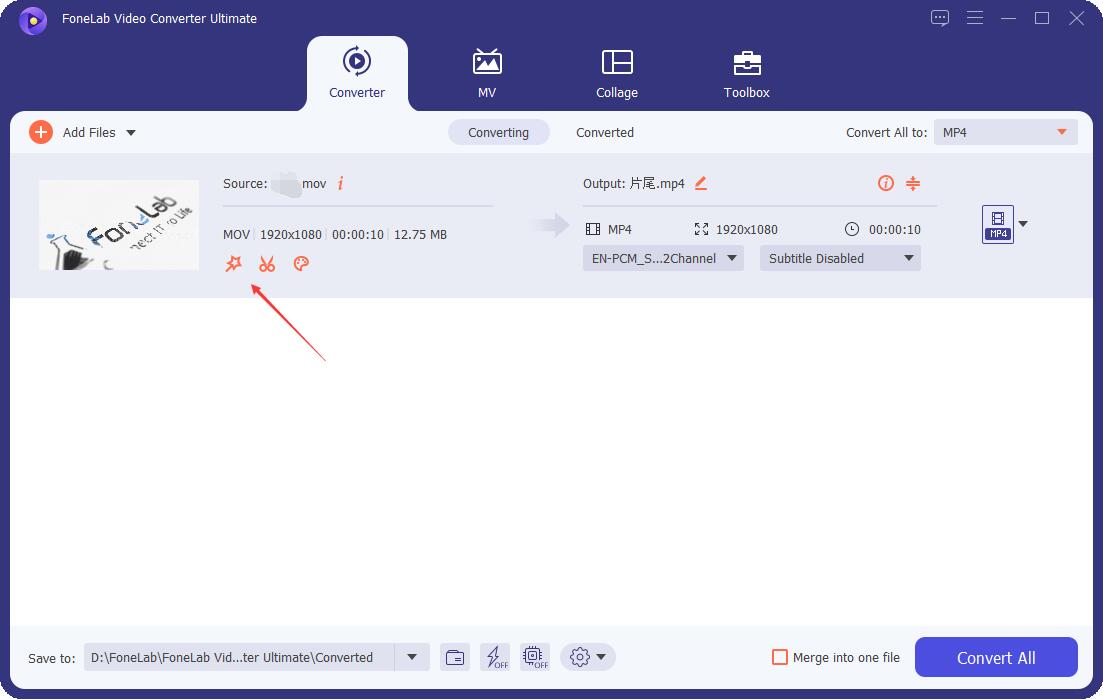
完成修改后,您可以单击旁边的矩形框 全部转换 到界面右侧窗格中的选项。 然后,选择 HEVC MP4 从下拉菜单中选择。

接下来,您可以转到 保存 转到主界面左下角的部分,然后选择保存转换文件的位置。
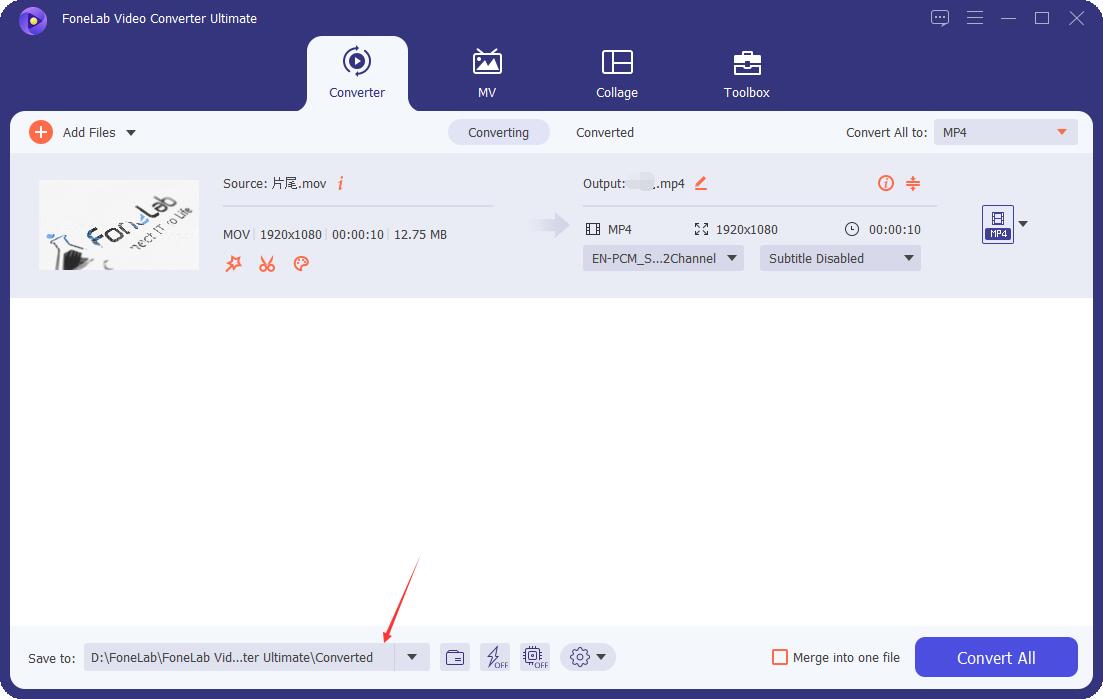
最后,您可以单击 全部转换 在界面的左下角。 转换后的文件将保存到计算机上您选择的文件夹中。

现在,如果你想添加图片或做幻灯片,你可以使用转换为 MP4 的 WAV 文件。 使用 FoneLab Video Converter Ultimate 转换后,您可以做任何您想做的事情。 事实上,它可以被认为是最好的 WAV 到 MP4 转换器。 我们推荐此工具,因为它具有最好的功能和大量支持的文件格式。
Video Converter Ultimate是最好的视频和音频转换软件,可以快速,高输出图像/声音质量将MPG / MPEG转换为MP4。
- 转换任何视频/音频,例如MPG,MP4,MOV,AVI,FLV,MP3等。
- 支持1080p / 720p HD和4K UHD视频转换。
- 强大的编辑功能,如修剪,裁切,旋转,效果,增强,3D等。
第 2 部分。 使用 iMovie 将 WAV 转换为 MP4
如果您想 批量转换 MP3 到大文件大小的 OGG 文件,使用 FoneLab 视频转换器终极版 是您最快的解决方案。 您可以在Windows和Mac上将音频文件从MP3转换为OGG,速度提高60倍。 无需连接到网络。 因此,音频转换速度将不受Wi-Fi速度的限制。 您可以快速将高质量的MP3大型文件转换为OGG。
您可以使用 iMovie 将 WAV 文件转换为 MP4 吗? 如果您是 iPhone 或 Mac 用户,您可能会将此应用程序视为转换文件的首选。 嗯,实际上,它被称为一个应用程序,您可以在其中使用照片和音乐制作视频。 除此之外,它还具有编辑功能,例如分屏、音频增强器、画中画效果等。 幸运的是,您还可以通过创建视频将 WAV 文件转换为 MP4 格式。 这是如何处理它。
如何在 Mac 上使用 iMovie 将 WAV 转换为 MP4 的步骤:
首先,在 Mac 上启动 iMovie。
接下来,单击 创建新 开始一个新项目。 然后,单击 我的媒体 选项并导入 的WAV Mac 上的文件和照片。
然后,通过单击将照片和 WAV 文件添加到时间轴 加 符号。 并为容纳音频文件,拖动图片的右侧。
之后,如果您想为视频添加字幕或歌词,您可以这样做。
最后,点击 Share iMovie 主界面右上角的图标最终导出视频文件。 此外,您可以直接将其分享到 Facebook、电子邮件、YouTube 等。
但是,唯一的缺点是您在导出时看不到 MP4 选项,这与 FoneLab Video Converter Ultimate 不同。 它允许您查看可用于转换文件的所有格式。
第 3 部分。 使用 VLC 将 WAV 转换为 MP4
VLC 媒体播放器也是最受欢迎的媒体播放器之一。 您不仅可以在此处播放媒体或视频,还可以对其进行转换。 VLC 具有文件转换功能。 即使它不是将WAV精确转换为MP4,它也可以满足您的需求。 请参阅以下步骤,了解如何使用它来将您当前的文件格式转换为另一种格式。
如何使用 VLC 将 WAV 转换为 MP4 的步骤:
首先,在您的计算机上打开 VLC 媒体播放器。
接下来,点击 媒体 主界面左上角主菜单上的选项。 然后在下拉菜单中,单击 转换/保存 选项。
之后,点击 地址 文件选择部分下的按钮,在弹出的窗口中添加要转换的文件。
完成选择后,单击 转换/保存 在窗口的底部。 然后,您将被引导到另一个窗口。 你会看到 本人简介 下的部分 个人设置.
从那时起,您可以选择要转换 WAV 文件的文件格式。 由于您要将 WAV 文件转换为 MP4,请选择包含 MP4 的选项。 然后,点击 浏览 选择要保存转换后的文件的位置。 最后,点击 Start 开始 按钮开始转换。
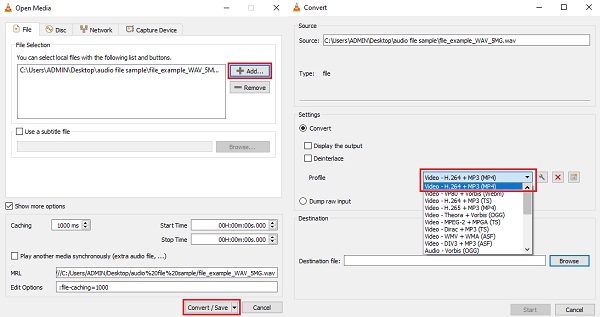
而已!
第 4 部分。 通过 Movavi 将 WAV 转换为 MP4
另一个可用于将 WAV 文件转换为 MP4 文件的功能转换工具是 Movavi Video Converter。 它还支持很多文件格式。 该程序将使您能够在 200 多种型号的设备上播放您的媒体。 如果您是 YouTuber,现在您将不再担心如何将 WAV 文件转换为类似 MP4 文件的视频,因为该工具将使其适用于此类社交网站。 请参阅以下步骤。
如何通过 Movavi 将 WAV 转换为 MP4 的步骤:
首先,在您的计算机上下载并安装 Movavi Video Converter。
然后,单击主界面左上角的添加媒体按钮。 并选择添加音频选项,然后选择要转换的 WAV 文件。
接下来,转到视频选项卡,然后单击 MP4 图标。 另外,要打开 个人设置 部分,您可以勾选 齿轮 图标。
之后,您可以更改文件的质量和大小以使它们更小,以保留驱动器上的存储空间。 然后,单击 压缩档案 按钮并根据您的喜好调整设置。 您可以一次将这些设置应用于文件。
然后,单击 保存 to 选项以选择要存储转换文件的文件夹。 最后,点击 转化率 按钮开始该过程。 就是这样!
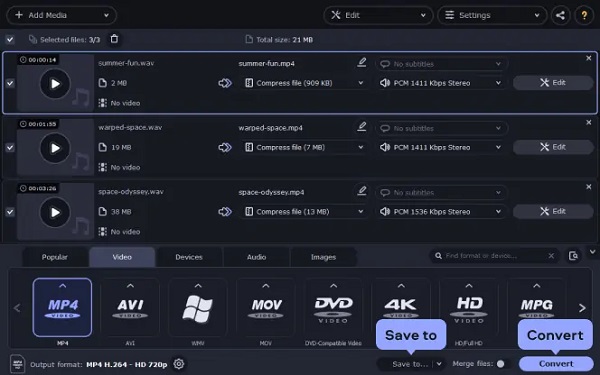
然而,即使 Movavi 是一个很好的工具,我们也不能否认它有点复杂。 它并不真正令人赏心悦目,尤其是它的屏幕或用户界面 (UI)。 因此,一些用户因此而苦苦挣扎。 这就是为什么我们再次强烈推荐 FoneLab Video Converter Ultimate。 一个简单且用户友好的工具。
第 5 部分。 在线将 WAV 转换为 MP4
ZamZar 是一款可以帮助您转换文件格式的著名在线转换器。 如果您更喜欢在线转换文件,此方法非常适合您。 这个在线工具可以转换很多文件类型,也可以处理压缩。 但是,使用 ZamZar 的缺点是转换过程比其他解决方案要慢一些。 因此,这里是您如何使用此工具将您的 WAV 文件转换为 MP4 的方法。
如何在线将 WAV 转换为 MP4 的步骤:
首先,搜索并转到 ZamZar 在线文件转换网站。
然后会自动看到 添加文件 按钮,单击它并添加要转换的 WAV 文件。
之后,选择 MP4 作为您要转换的 WAV 文件的格式。
最后,点击 转化率 按钮开始转换过程。 并下载它以将其保存到您的计算机。
你去!
第 6 部分。 关于将 WAV 转换为 MP4 的常见问题解答
1.使用WAV文件有什么好处?
尽管 WAV 文件由于未压缩而占用了大量存储空间,但它们在音频方面可以提供更好的质量。 换句话说,它主要被描述为一种无损文件格式。 您也不会丢失音频文件的任何部分。 因此,这是使您在使用这种文件格式时更有优势的一件事。
2. WAV 和 MP4 哪个更好?
事实上,这些格式具有使它们脱颖而出的品质。 WAV 具有出色的音频质量、较大的文件大小和有限的兼容设备。 MP4 包含多个媒体文件,几乎适用于所有设备。 根据您的需要将确定哪个更好,什么对您更有好处。
总而言之,您现在有很多方法可以将 WAV 转换为 MP4。 所有这 5 种有用的解决方案都保证它们是可靠且可行的方法。 但是,其中, FoneLab 视频转换器终极版 是我们在转换和卓越功能方面真正推荐的产品。 尽管如此,选择权在你。
Video Converter Ultimate是最好的视频和音频转换软件,可以快速,高输出图像/声音质量将MPG / MPEG转换为MP4。
- 转换任何视频/音频,例如MPG,MP4,MOV,AVI,FLV,MP3等。
- 支持1080p / 720p HD和4K UHD视频转换。
- 强大的编辑功能,如修剪,裁切,旋转,效果,增强,3D等。
